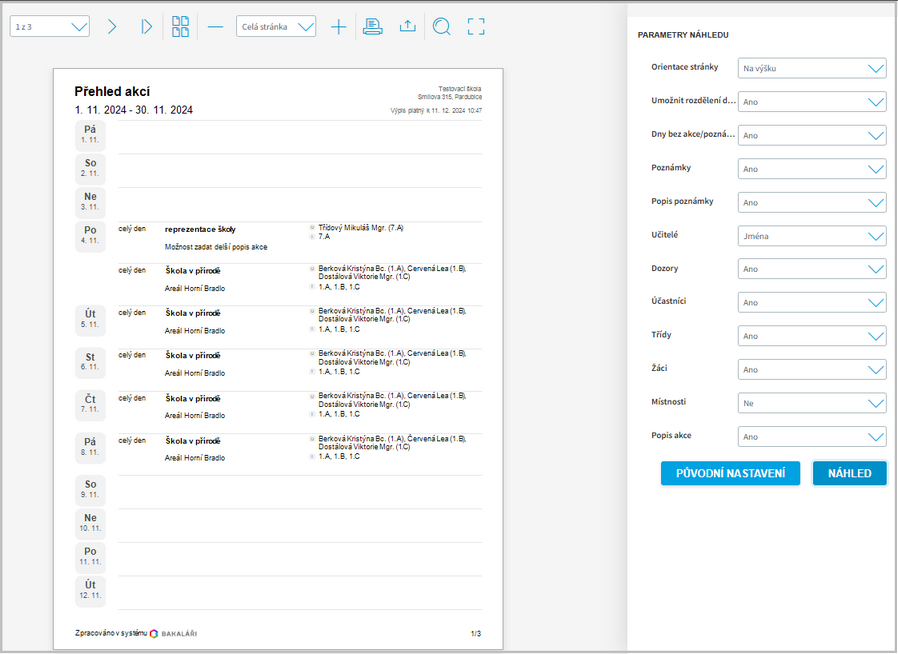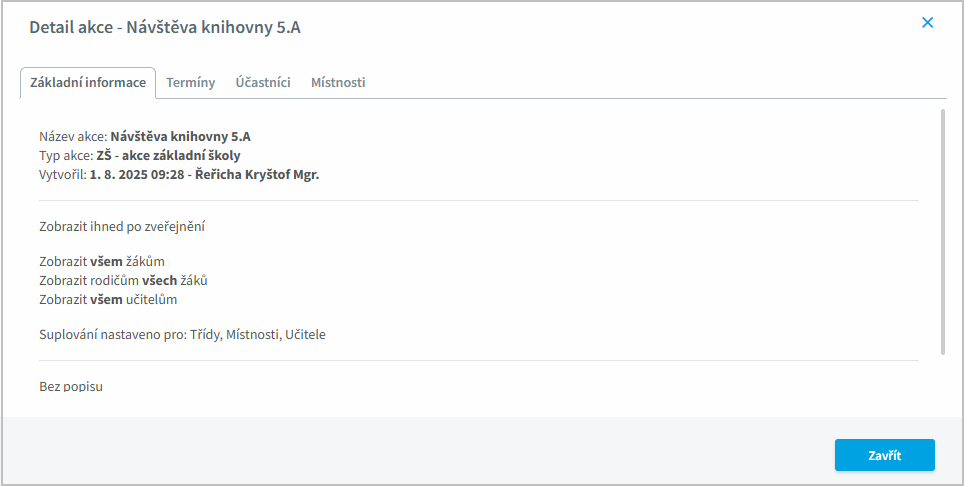Přehled zadaných akcí vidíme v nabídce Plán akcí, Kalendář.
V pravé části můžeme zvolit zobrazení akcí za Měsíc, Týden (zobrazení v kalendáři) nebo Agendu (seznam akcí za posledních třicet dní).
Šipkami v levé části ![]()
![]() se můžeme přesunout na jiné období - předchozí nebo následující měsíc, týden.
se můžeme přesunout na jiné období - předchozí nebo následující měsíc, týden.
Můžeme si zobrazit Všechny akce nebo jen Moje akce - tedy akce určené pro přihlášeného uživatele. Výchozí zobrazení nastavíme v nabídce Nástroje, Nastavení, záložka Plán akcí.
Pokud si chceme zobrazit jen některé akce - dle účastníků nebo typu, použijeme tlačítko ![]() v levé horní části.
v levé horní části.
Zadané akce jsou barevně odlišeny dle zadaného typu akce.
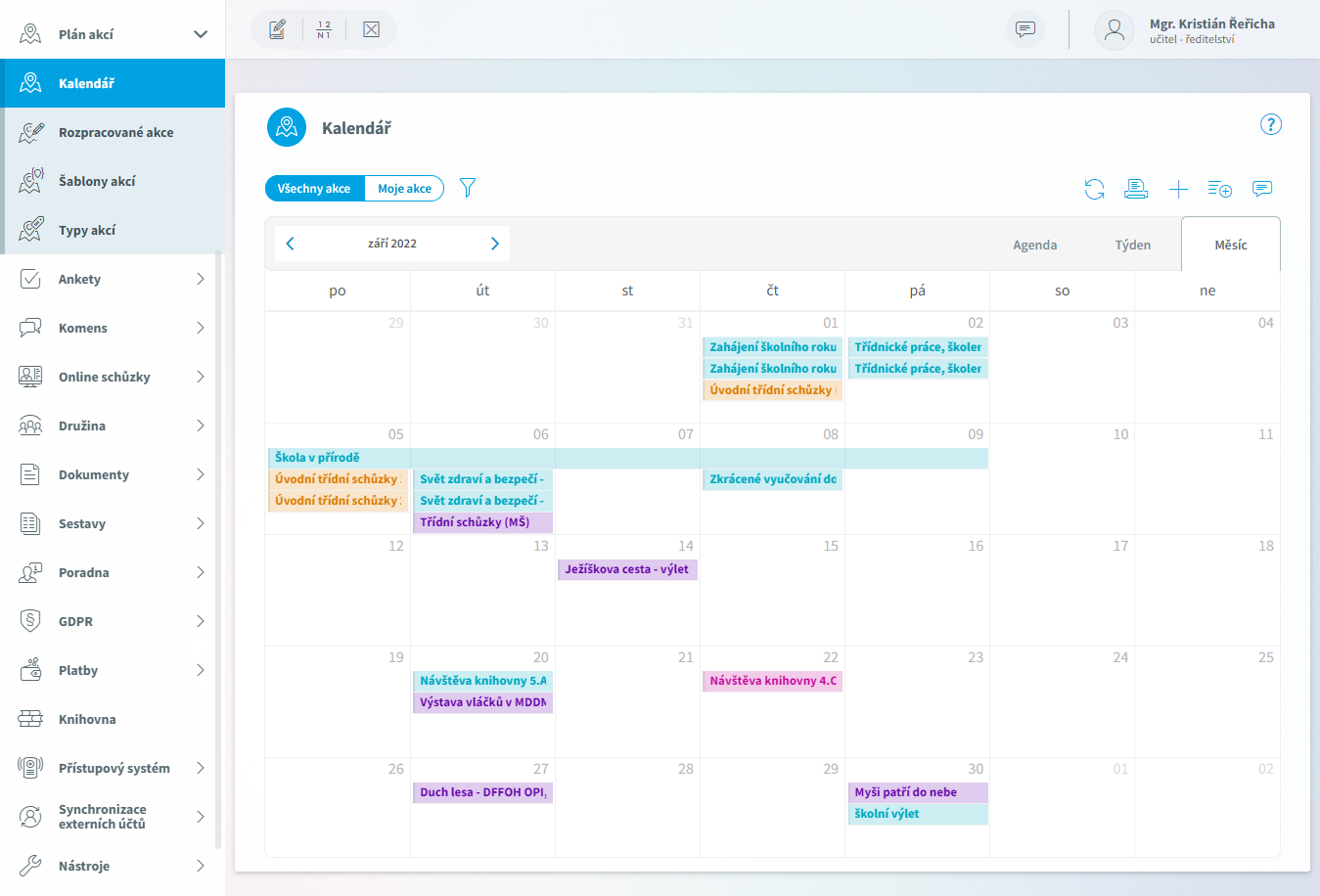
Pohled Agenda
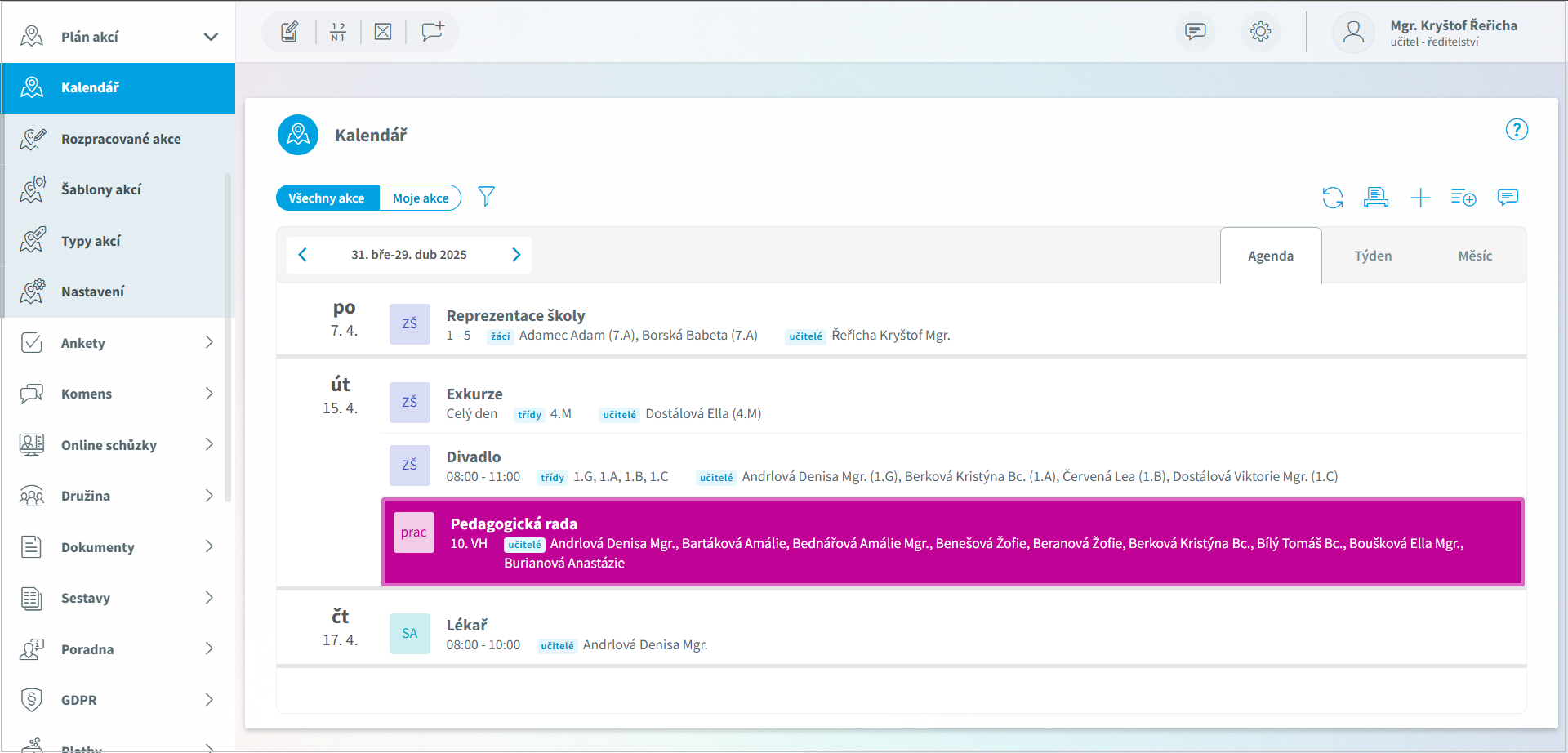
Podrobnosti o akci si můžeme zobrazit klikem na akci. Vidíme i kdo a kdy akci vytvořil.
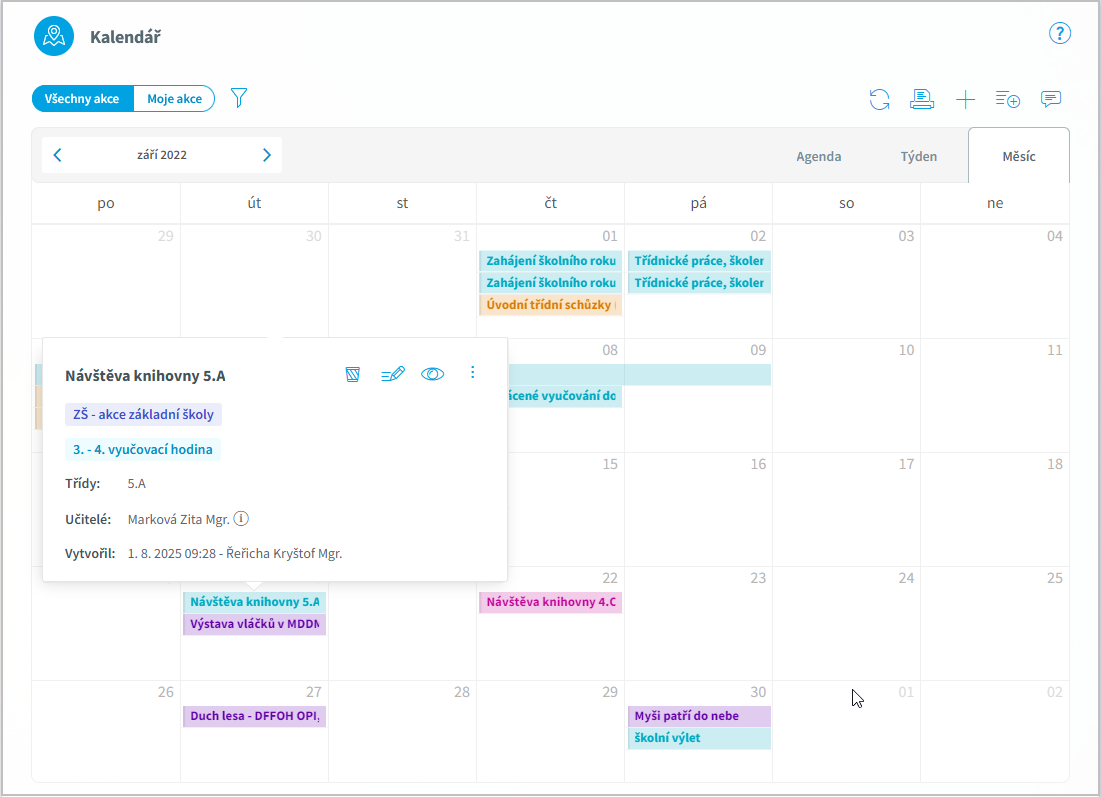
Všechny podrobnosti vybrané akce si zobrazíme pomocí ![]() . Můžeme si zobrazit Základní informace, Termíny, Účastníky a Místnosti, které jsou akci přiřazeny. Může také odeslat informaci o akci e-mailem učitelům, kteří se akce účastní.
. Můžeme si zobrazit Základní informace, Termíny, Účastníky a Místnosti, které jsou akci přiřazeny. Může také odeslat informaci o akci e-mailem učitelům, kteří se akce účastní.
Podle nastavených práv můžeme zadanou akci smazat ![]() a upravit
a upravit ![]() .
.
Po kliku na ![]() se mám zobrazí další možnosti - duplikovat akci
se mám zobrazí další možnosti - duplikovat akci ![]() a odeslat e-mail učitelům
a odeslat e-mail učitelům ![]() .
.
Zadání nové akce
Novou akci zadáme pomocí tlačítka plus ![]() v pravém horním rohu. Zadáme všechny potřebné informace - viz Nová akce, editace akce.
v pravém horním rohu. Zadáme všechny potřebné informace - viz Nová akce, editace akce.
Novou akci můžeme také vytvořit z nadefinované šablony akcí pomocí tlačítka ![]() v pravém horním rohu.
v pravém horním rohu.
Akci ze šablony vytvoříme pomocí tlačítka plus ![]() v pravé části u zvolené šablony. Vytvoří se nová akce s předvyplněnými hodnotami ze šablony, kterou můžeme dále upravit.
v pravé části u zvolené šablony. Vytvoří se nová akce s předvyplněnými hodnotami ze šablony, kterou můžeme dále upravit.
Klikem na šipku v levé části řádku šablony si zobrazíme podrobnosti.
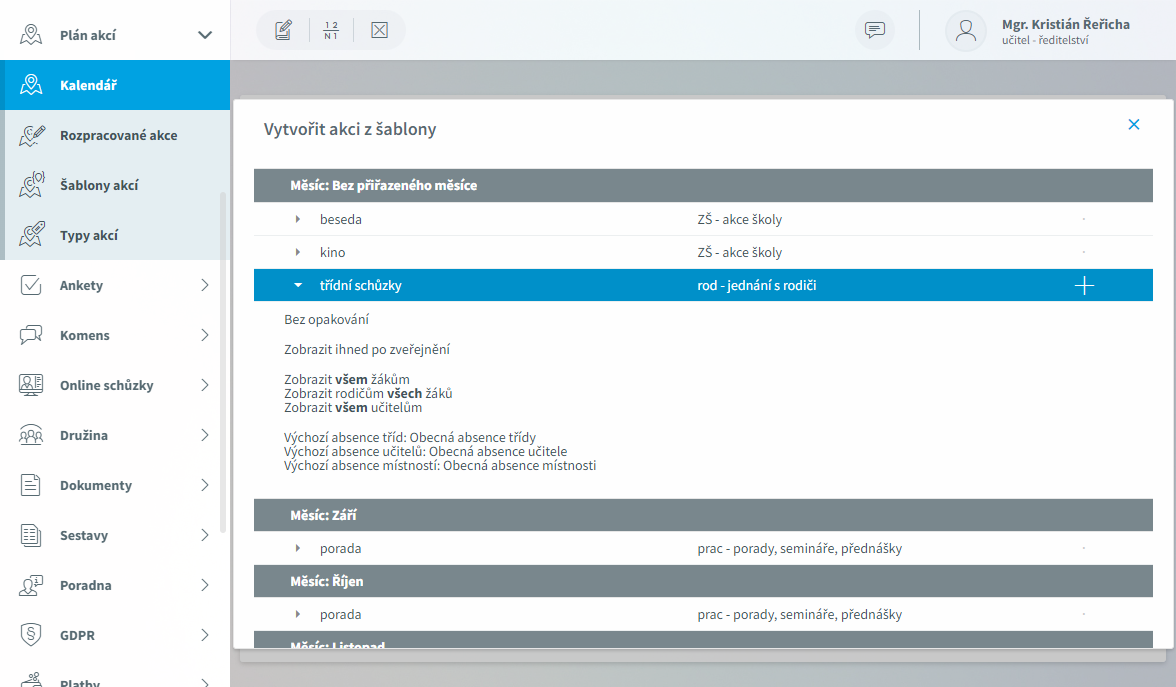
Poznámky
Kromě akcí můžeme do plánu pomocí tlačítka ![]() v pravém horním rohu připisovat poznámky.
v pravém horním rohu připisovat poznámky.
Zadáme název poznámky, zvolíme časové rozpětí pro platnost poznámky, vybereme barvu, kterou se bude poznámka zobrazovat. Vzhled popisu můžeme upravovat pomocí tlačítek v horní části pole pro popis.
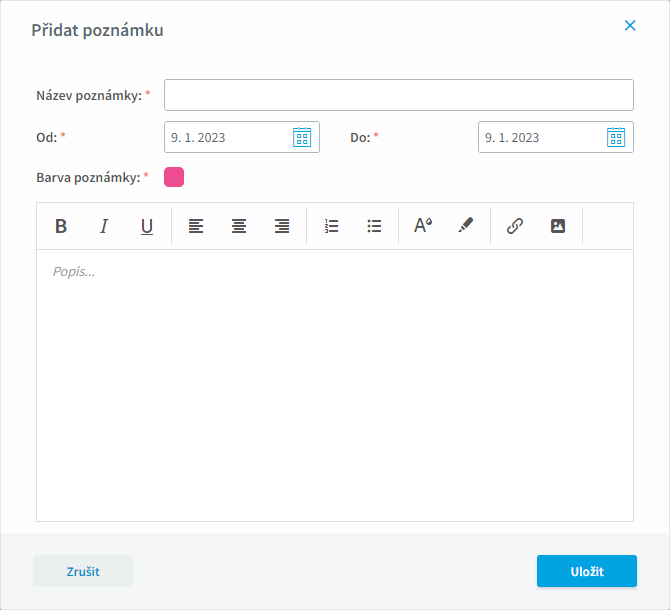
Již zadanou poznámku můžeme smazat ![]() , upravit
, upravit ![]() , prohlédnout si detail poznámky
, prohlédnout si detail poznámky ![]() .
.
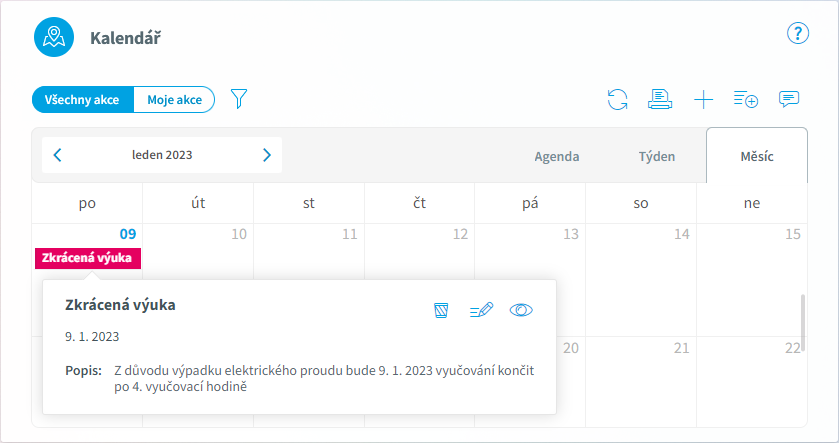
Tisk
Zadané akce za vybrané období si vytiskneme pomocí tlačítka ![]() v pravé horní části.
v pravé horní části.
V dialogovém okně si můžeme volit možnosti tisku, v tomto kroku volíme období, zda chceme tisknout vlastní akce nebo všechny, případně můžeme filtrovat dle účastníků nebo podle typů akcí. V pravé části vidíme doporučená období.
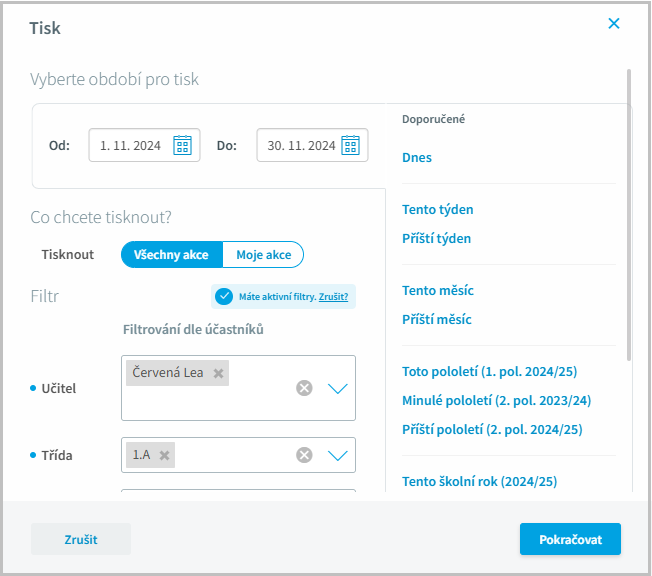
Parametry náhledu tisku si můžeme přizpůsobit našim potřebám.
Tip:
•Můžeme zvolit tisk se jmény nebo zkratkami učitelů
•Volíme, zda v sestavě uvádět jméno učitele včetně titulu nebo zda zvolit variantu, která šetří místem/papírem a tisknout pouze zkratku učitele.
•Můžeme vybrat, zda tisknout pouze dny s akcemi nebo všechny dny ("diářová" sestava).
•U vícedenních akcí můžeme vybrat, zda tisknout jmenný seznam účastníků jen v první den akce nebo pro každý den. Opět nás může motivovat možnost úspory místa/papíru.